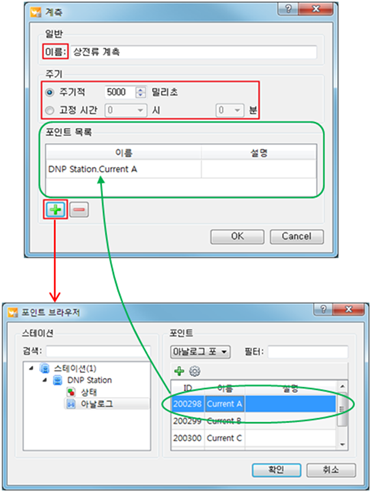BACNet/IP 드라이버
BACNet/IP 통신 드라이버는 범용 드라이버로서 BACNet/IP 프로토콜을 지원하는 장비와 연결할 때 사용합니다.
통신채널 설정
① 통신 채널 항목을 선택 후 추가합니다.
② 프로토콜 항목에서 "BACNet/IP"를 선택합니다.
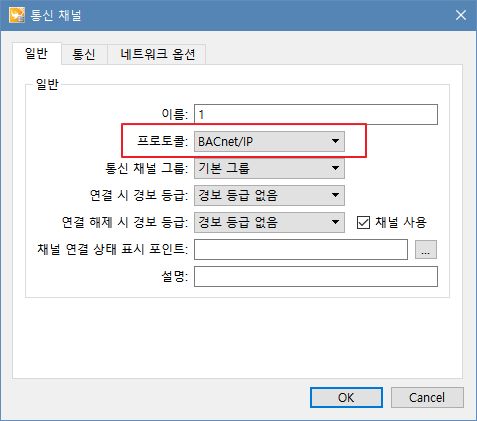
③ 통신 탭을 선택해 연결 정보를 입력합니다.
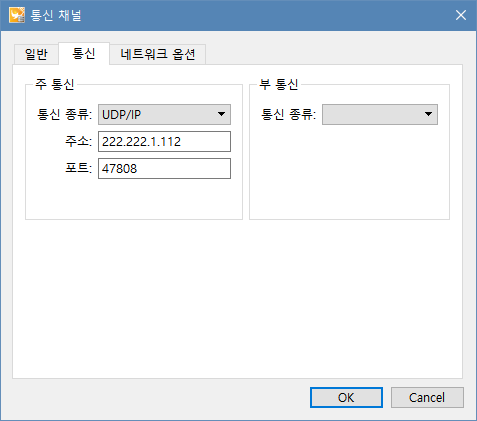
항목 이름 |
설명 |
통신 종류 |
'UDP/IP' 를 선택합니다. |
주소 |
장비의 IP 주소를 입력합니다. |
포트 |
장비의 포트번호를 입력합니다. 기본 값은 47808 입니다. |
④ 네트워크 옵션을 선택해 설정 정보를 입력합니다. (옵션)
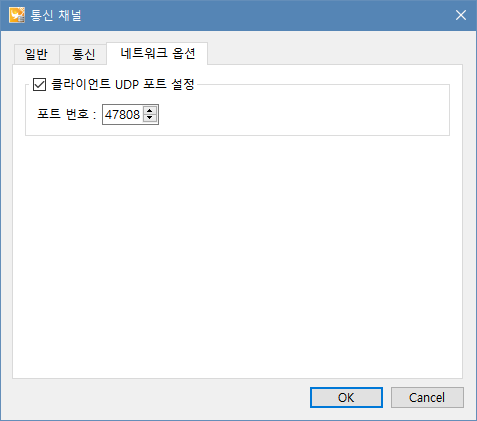
항목 이름 |
설명 |
클라이언트 UDP 포트설정 |
장치와 연결 시 클라이언트의 포트를 '포트 번호'에 설정한 포트로 연결합니다. ※ 설정하지 않은 경우 클라이언트는 포트를 랜덤으로 생성합니다. |
포트 번호 |
클라이언트(드라이버)의 포트를 지정합니다. |
특정 백넷 장비의 경우 클라이언트(드라이버)의 포트를 백넷의 기본 포트인 47808로 설정해야 통신이 되는 장비가 있습니다. 이는 장비의 매뉴얼을 보고 확인해야 합니다.
디바이스 설정
① 디바이스 항목을 선택 후 추가합니다.
② 일반 탭의 통신 채널 항목에서 통신 채널 설정에서 입력했던 통신 채널을 선택합니다.
③ 계측 탭에서 계측 주기를 선택합니다.
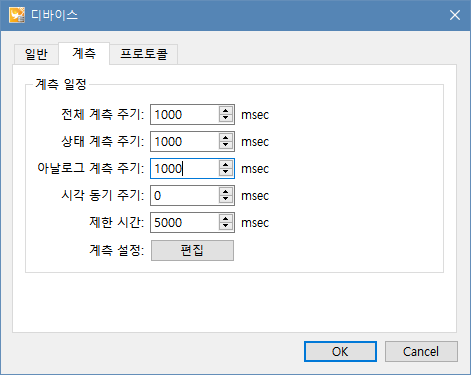
계측 탭에 대한 항목설명은 다음과 같습니다.
항목 이름 |
설명 |
전체 계측주기 |
설정한 주기에 따라 상태 포인트와 아날로그 포인트에 설정된 주소의 데이터를 읽어 옵니다. |
상태 계측주기 |
설정한 주기에 따라 상태 포인트에 설정된 주소의 데이터를 읽어 옵니다. |
아날로그 계측 주기 |
설정한 주기에 따라 아날로그 포인트에 설정된 주소의 데이터를 읽어 옵니다. |
시각 동기 주기 |
사용하지 않습니다. |
제한 시간 |
데이터 요청 후 데이터 응답 대기 시간입니다. |
④ 프로토콜 탭을 선택해 항목을 입력합니다.
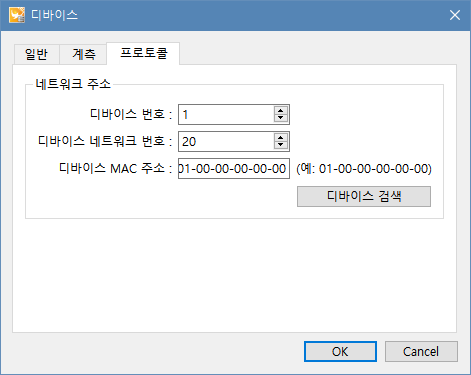
항목 이름 |
설명 |
디바이스 번호 |
장비의 디바이스 번호를 입력합니다. 디바이스 번호는 장비의 매뉴얼을 참고하거나 장비와 통신연결이 된 경우 ‘디바이스 검색’에서 읽어 올 수 있습니다. |
네트워크 번호 |
장비의 네트워크 번호를 입력합니다. 네트워크 번호는 장비의 매뉴얼을 참고하거나 장비와 통신연결이 된 경우 ‘디바이스 검색’에서 읽어 올 수 있습니다. |
디바이스 MAC 주소 |
장비의 MAC 주소를 입력합니다. MAC 주소는 장비의 매뉴얼을 참고하거나 장비와 통신연결이 된 경우 ‘디바이스 검색’에서 읽어 올 수 있습니다. |
⑤ 장비의 주소와 데이터를 조회하기 위해서는 '디바이스 검색'을 선택합니다.
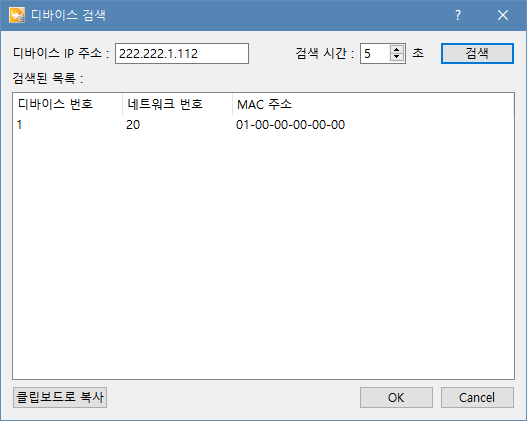
디바이스 검색 창의 항목 설명은 다음과 같습니다.
항목 이름 |
설명 |
디바이스 IP 주소 |
장비의 IP 주소를 입력합니다. |
검색 시간 |
디바이스를 검색하는 시간을 말 합니다. 예를 들어 5초로 설정 시 5초 동안 디바이스를 검색합니다. |
클립보드로 복사 |
디바이스 검색 후 출력된 목록을 클립 보드에 복사합니다. 복사된 데이터는 메모장이나 엑셀에 붙여 넣을 수 있습니다. |
디바이스 검색 후 검색된 목록을 선택 후 'OK' 버튼을 클릭하면 아래 그림과 같이 디바이스의 주소가 자동으로 입력됩니다.
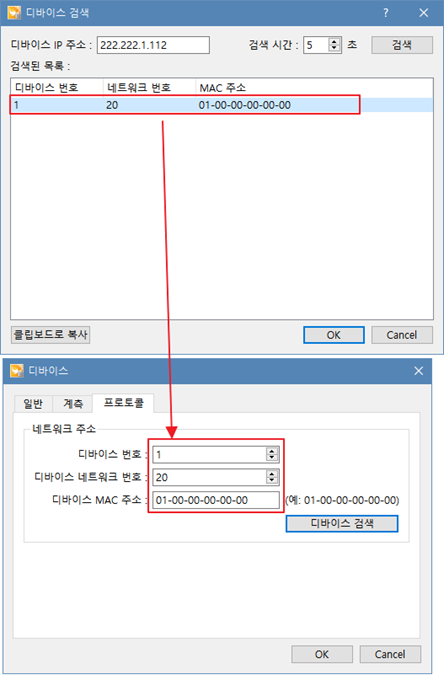
⑥ 디바이스의 데이터를 조회하기 위해서는 디바이스 항목을 선택 후 마우스 오른쪽 버튼을 누른 후 '오브젝트 검색' 항목을 클릭합니다.
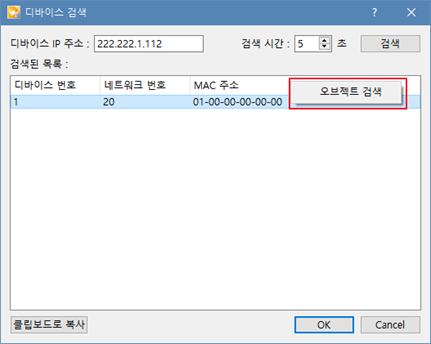
⑦ '오브젝트 검색' 실행 후 아래 그림과 같이 검색된 장비의 오브젝트 목록이 출력됩니다.
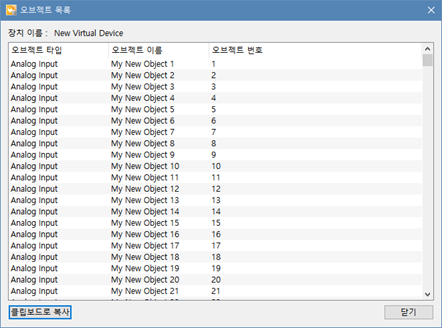
출력된 목록을 '클립보드로 복사' 버튼을 눌러 클립보드로 복사한 후 메모장이나 엑셀에 붙여 넣을 수 있습니다. 해당 기능을 활용해 포인트 입력 시 작업 시간을 줄일 수 있습니다.
주소 테이블
백넷 프로토콜의 경우 데이터 종류에 따라 여러 오브젝트로 구성됩니다. 오브젝트 별로 인스턴스 번호(주소)로 오브젝트의 데이터의 주소를 지정합니다. 파워씬 백넷 드라이버에서 지원하는 백넷의 오브젝트와 포인트의 주소 설정 시 사용되는 오브젝트 코드는 다음과 같습니다.
오브젝트 |
데이터 속성 |
오브젝트 코드 |
Analog Input |
Read |
AI |
Analog Output |
Read/Write |
AO |
Analog Value |
Read/Write |
AV |
Multi State Input |
Read |
MSI |
Multi State Output |
Read/Write |
MSO |
Multi State Value |
Read/Write |
MSV |
Binary Input |
Read |
BI |
Binary Output |
Read/Write |
BO |
Multi State Value |
Read/Write |
BV |
상태 포인트 주소 설정
상태 포인트에 오브젝트 코드와 데이터 주소를 설정해 오브젝트의 데이터를 읽어 오거나 데이터를 쓸 수 있습니다. 오브젝트 별 데이터를 읽거나 쓰기 위해서는 주소 필드에 올바른 정보를 입력해야 하며, 설정해야 하는 항목은 다음과 같습니다.
- 상태 포인트 입력 시 "데이터 구분" 항목은 입력하지 않습니다.
입력 주소 설정 (M: 필수, O: 선택)
주소 필드 |
설명 |
A(M) |
인스턴스 번호(데이터 주소) 예) 0 -> 0번 데이터 1 -> 1번 데이터 |
B(M) |
오브젝트 종류
예) A:1 B:BI -> Binary Input 1번 데이터 |
C |
사용 안 함 |
D |
사용 안 함 |
출력 주소 설정 (M: 필수, O: 선택)
장치를 주소에 값을 쓰기 위해서는 출력 주소에 장치의 데이터 주소를 입력합니다. 입력 항목에 대한 설명은 다음과 같습니다.
주소 필드 |
설명 |
A(M) |
인스턴스 번호(데이터 주소) 예) 0 -> 0번 데이터 1 -> 1번 데이터 |
B(M) |
오브젝트 종류
예) A:1 B:BO -> Binary Output 1번 데이터 |
C(O) |
제어 우선 순위 : 0~16 예) 14 -> 우선순위 14 ※ 미 입력 시 -1 (우선순위 사용 안 함) |
D |
사용 안 함 |
아날로그 포인트 주소 설정
장치의 아날로그 데이터를 읽거나 쓸 때 입력하는 입력 항목은 다음과 같습니다.
- 아날로그 포인트 입력 시 "데이터 구분" 항목은 입력하지 않습니다.
아이템 구분 설정
항목 |
설명 |
아이템 구분 |
데이터의 속성에 따라 다음과 같이 선택합니다.
|
데이터 주소 설정
계측/경보 탭을 선택 후 주소 필드에 읽어오거나 쓸 데이터의 주소 필드를 입력합니다.

Analog Input 인 경우
주소 필드 |
설명 |
A(M) |
인스턴스 번호(데이터 주소) 예) 0 -> 0번 데이터 1 -> 1번 데이터 |
B(M) |
오브젝트 종류
예) A:1 B:AI -> Analog Input 1번 데이터 |
C |
사용 안 함 |
D |
사용 안 함 |
SetPoint(AO) 인 경우
주소 필드 |
설명 |
A(M) |
인스턴스 번호(데이터 주소) 예) 0 -> 0번 데이터 1 -> 1번 데이터 |
B(M) |
오브젝트 종류
예) A:1 B:AO -> Analog Output 1번 데이터 |
C(O) |
제어 우선 순위 : 0~16 예) 14 -> 우선순위 14 ※ 미 입력 시 -1 (우선순위 사용 안 함) |
D |
사용 안 함 |
계측 설정 (옵션)
통신 드라이버에 의한 데이터 계측은 기본적으로 ‘디바이스’의 ‘계측’탭에서 설정한 주기에 따라 실행됩니다. 또한 사용자에 의한 추가적인 데이터 계측 그룹을 만들어 별도의 주기로 데이터를 읽어 올 수 있습니다.
설정 방법은 다음과 같습니다.
① 바이스의 계측 탭에서 [편집] 버튼을 클릭한 후에 새 계측 그룹을 추가합니다.
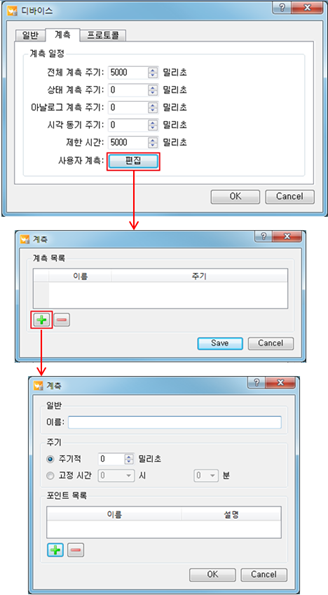
② 계측 창에서 ‘이름’, ‘계측 주기’,’읽어올 데이터’ 를 선택합니다.